SketchAR苹果版下载 5.0.5 如何用AR绘画
- 软件大小:74.1 MB
- 软件语言:简体中文
- 授权方式:免费
- 更新时间:2019/6/22
- 下载次数:306
- 软件评级:
- 软件类别:阅读学习
- 运行环境:iOS 11.0 或以上
SketchAR app是一款非常具有创意性的AR绘画软件,SketchAR app适用于一直想画画却未能画画的人。在SketchAR app中我们可以将AR技术融入绘画中,只需用镜头对准图片,就能自动把3D图片的轮廓描绘出来,方便快捷,使得用户在最短的时间内轻松创造出精美的高质量作品,提高用户的工作效率。如果你是绘画新手也没关系,这里有专门针对新手的精品绘画教学。而你需要做的,是每天的绘画训练。相信不久以后,它会令你成为一名让自己感到欣慰的优秀艺术家!而且通过AR技术后,我们就可以轻松的跟着SketchAR app制作出的草稿蓝图,跟着一笔一笔的画,即可画出各类好看的图片,它能将手机上的图像投影到纸上,并通过手机屏幕描摹下来,通过用AR技术学习绘画,就算是不会画画的用户都能轻松画出各类好看的画,感兴趣的小伙伴一定不要错过了,所以你还在等什么,赶快来下载使用SketchAR app吧!开始你快乐的绘画之旅吧!
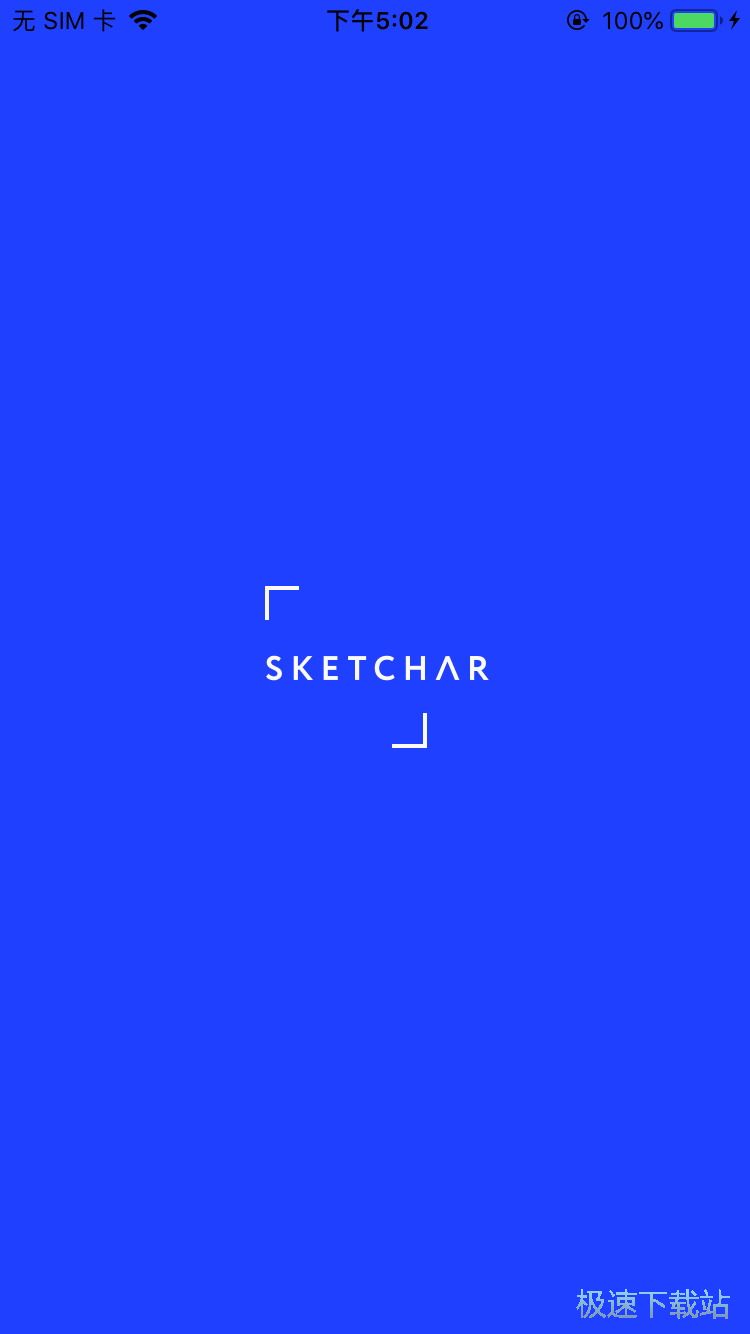
使用教程
打开【SketchAR】客户端进入客户端后即可根据个人的画画惯用手习惯来点击下方的左右手来进行选择
选择完成后即可在首页中查看到各类的教程并可以根据个人喜好来滑动下方的教程点击进入需要选择的图片中进行绘画教程的学习
在首页中点击下方的第二个图标后即可进入到的图片选择页面中并可以在这里选择个人喜好的照片来进行绘制
选择完成后即可点击右下角的图标来开始进入到绘制页面中并可以根据个人需要来点击下方的各个绘画工具来进行使用
而点击左侧的AR绘制后即可开始进行AR绘制并可以点击左上角的图标来选择各个场景的AR绘制
选择完成后即可把手机摄像头放在需要绘图的纸、地板或者墙壁中进行AR投影后即可开始进行绘制

官方介绍
"SketchAR适用于一直想画画却未能画画的人。另外,专业艺术家亦可使用该应用程序,作为在任何所需表面(例如画布、墙壁等)上绘制草图的简便方式。
重要提示!
- 如果您想要在墙面或大型画布等大型表面上绘画,则必须使用带有ARKit的智能手机,6s之后的iPhone版本均可!
- 对于其他智能手机,SketchAR只能在A4/A5纸张上正常操作。
请遵循以下提示,以便正确检测!
- 足够明亮的环境。所有AR技术都需要有足够明亮的房间。
- 不均匀的十字。 您的绘画可能有点奇怪,但如果太不均匀,就无法检测到它。
- 将十字保持在相机可视范围内
- 别忘了使用写字夹板,否则在绘制草图的过程中,纸张会移动。

新内容
Sketch AR5.0版本来了!这是增强现实的新型革命!
1.你可以立刻打开SketchAR看看,现在不需要画定位点了。我们十分高兴我们最终能将第一版本的视觉技术运用到新版本中,这样我们就不用再在纸上提前标出定位点了。现在你只需要拿出一张纸,用相机拍摄,虚拟的素描画就会呈现在纸上。
2.更多的绘画教程。 我们又添加了新一批的分步绘画教程,并且形成了特定的分组。你可以选择初学者课程,也可以选择特定的分类,探索更高级的课程,通过学习这些课程来锻炼你的绘画技能。
3.分步绘画的工具。如果你没有画纸来尝试我们主要的特点,那么你可以尝试通过一种新的绘画工具来进行练习。新版一个与众不同的特点就是,我们的应用会在每个阶段告诉你所需的工具是什么,如一支铅笔、一支马克笔或是一把刷子。

SketchAR使用教程
打开【SketchAR】客户端,进入SketchAR app客户端后即可在客户端页面中根据个人的惯用手习惯来点击下方的左手或者右手来进行选择,在这里我们就可以根据个人的实际情况来进行选择了,选择完成后即可进入到首页中,而选择惯用手系统就会根据我们的选择来配置调整画板以及其他的设置,所有根据个人的实际来进行选择即可,而想要修改个人的惯用手设置的话,我们可以在进入首页后点击右下角的图标来进入到个人中心页面中,然后在个人中心页面中点击上方的手这一个设置选项中,点击后即可进入到设置页面中选择惯用手即可。

惯用手选择完成后进入到首页中,在首页中,我们可以在这里查看到的所有的绘画教程,我们可以在首页中上下滑动来进行查看,根据个人需要来点击进入进行查看,而在这里,我们可以看到所有的教学可以,根据个人需要来点击即可进入到该课程中进行查看,进入到课程的详情页面后我们就可以滑动屏幕来进行查看所有的步骤,我们可以根据上方的教学教程来自己进行摸索以及绘画,而想要绘画的话我们就可以点击下方的绘制来进入到画板模式中来进行绘制,在这里我们就可以先使用SketchAR app的画板功能来进行绘制,根据个人喜好来进行草稿的熟悉绘制即可。

点击左上角的图标后即可返回到首页中,在首页中,我们可以点击上方的绘画教程来进入到更高阶的绘画教学,在这里我们同样可以通过滑动屏幕来进行查看,根据个人需要点击想要进行绘制的教程来进入到该教程页面中,我们也可以通过点击上方的搜索栏来进入到搜索页面中,在搜索页面中,我们可以在上方的搜索栏输入想要搜索的绘画教程,在这里我们就可以点击右侧的搜索来开始进行搜索,搜索完成后即可在下方查看到所有的搜索结果,我们可以根据个人需要来点击下方的搜索结果来进入到该课程中进行查看并可以点击绘制来开始进行绘制。
- 共 0 条评论,平均 0 分 我来说两句
- 10235小鹅通助手 2.5.4
- 10106日语入门神器 5.5
- 8681羞羞漫画 3.8.8
- 5224中公19课堂 5.4
- 3707UC浏览器 11.5.9.992
- 2995QQ阅读 6.5.70
- 2832今日头条 6.4.7
- 2477顶通漫画 1.0.8
- 1908微读圣经 5.1
- 1297坏坏猫 1.0.9

